Máy tính khi làm việc với công suất lớn, sử dụng với cường độ cao khiến cho máy tính bị nóng. Nếu để tình trạng tiếp diễn kéo dài sẽ khiến cho máy bị hư hỏng. Chính vì vậy Limosa xin gửi đến bạn cách tản nhiệt máy tính hiệu quả nhất. Nếu bạn còn thắc mắc bất cứ thông tin nào hãy liên hệ ngay với Limosa qua số HOTLINE 1900 2276 – 0933 599 211 để được hỗ trợ ngay nhé.

MỤC LỤC
1. Vì sao nên làm mát cho máy tính?
Các thiết bị điện là nguyên nhân chính gây ra nhiệt, từ đó nhiệt sẽ ảnh hưởng đến hệ thống của máy tính gây hỏng hóc. Chính vì vậy chúng ta luôn phải giữ cho máy tính luôn ở trạng thái mát mẻ.
2. Cách làm tản nhiệt cho máy tính.
Ngay sau đây Limosa xin gửi đến bạn các cách làm tản nhiệt máy tính hữu ích nhất. Hy vọng những thông tin sau đây sẽ hỗ trợ được cho bạn
2.1 Thay đổi thiết lập trên Windows để làm mát máy tính
Đầu tiên bạn cần truy cập vào Windows Power Manager để tiến hành thiết lập ngay.
– Bước 1: Bạn kích hoạt vào biểu tượng pin dưới thanh công cụ, sau đó bạn chọn Power Options
– Bước 2: Bạn chọn thanh Change plan settings
– Bước 3: Tiếp tục bạn chọn Change advanced power settings để thiết lập
Sau khi click xong thì màn hình sẽ hiện lên giao diện mới, tại giao diện này bạn sẽ có thể tiến hành được các thao tác thiết lập sau:
-Kích hoạt tính năng tự làm mát
Muốn máy tính của bạn luôn trong trạng thái mát, hãy luôn đảm bảo máy tính của bạn đã được lập trình làm mát. Bạn hãy tiến hành kích hoạt ‘active cooling’, ‘maximum performance’ hoặc ‘maximum battery life’
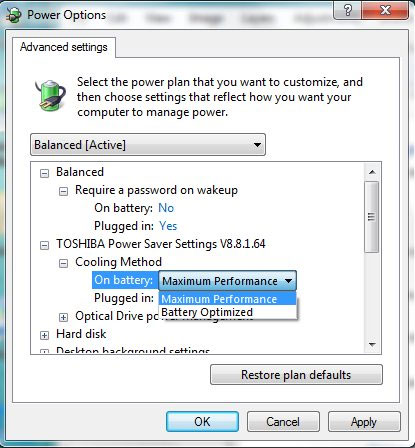
-Tiết kiệm điện năng cho CPU, đồ hoạ, card không dây,…
Máy tính khi tiêu thụ quá nhiều điện năng sẽ khiến cho máy bị nóng, dễ bị hỏng hóc. Chính vì vậy bạn nên kích hoạt một số tính năng giúp giảm độ nóng trong quá trình sử dụng.
-Link State Power Management: Maximum power savings
-Processor power management chọn Maximum processor state: Bạn cần cân nhắc khi chỉnh sửa thiết lập này vì có thể sẽ giảm hiệu suất của CPU đáng kể
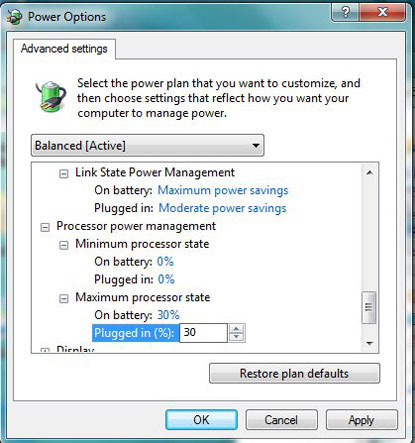
-Graphics Power Plan: Maximum Battery life or equivalent
2.2 Để laptop trên bàn hoặc nơi thông thoáng
Như chúng ta biết, phía dưới máy tính có hệ thống thông hơi giúp máy luôn được thông thoáng. Nếu bạn đặt máy nơi ẩm thấp hay không thông thoáng sẽ dễ khiến máy tính bị nóng. Hoặc bạn để máy tính ở nơi bề mặt bằng vải cũng khiến cho máy bị nóng. Cách tốt nhất là chúng ta sẽ tạo lỗ thông thoáng cho máy để không bị nóng máy.

2.3 Làm sạch quạt làm mát và khe tản nhiệt
Quạt hoạt động nhiều sẽ bám nhiều bụi bặm gây tắc nghẽn khiến lỗ thống gió của máy không hoạt động được. Bạn có thể tháo đế laptop để kiểm tra và khắc phục bụi bặm nếu xuất hiện bụi bám. Trường hợp bạn không thể thực hiện được, hãy đem máy tính đến cửa hàng để vệ sinh, 1-2 năm 1 lần.
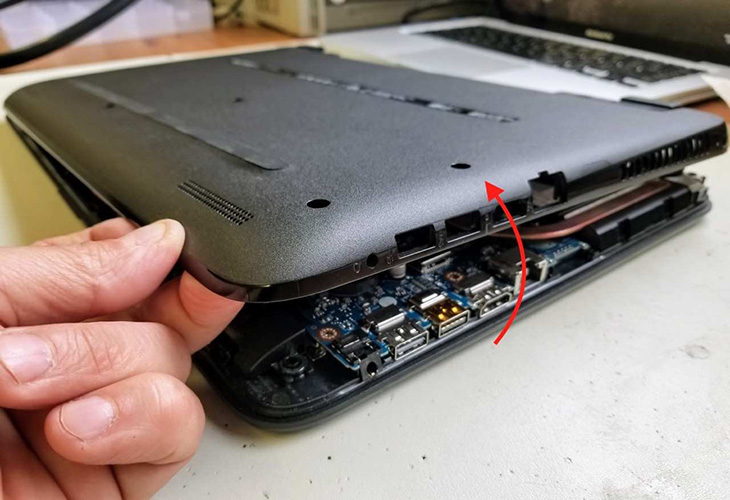
2.4 Treo keo tản nhiệt
Keo tản nhiệt có tác dụng rất quan trọng trong hệ thống tản nhiệt của laptop. Khi vệ sinh máy tính, bạn hãy tra thêm keo tản nhiệt.

2.5 Sử dụng đế tản nhiệt cho laptop.
Laptop được thiết kế có khe tản nhiệt dưới đế, nếu khe được thông thoái thì máy tính sẽ không bị nóng. Chính vì vậy sử dụng đế tản nhiệt cho laptop là một giải pháp rất tuyệt vời. Hiện nay đế laptop được bày bán rất rộng rãi, bạn hoàn toàn có thể mua được sản phẩm với chi phí rất thích hợp.

Câu hỏi được đặt ra là: cách làm đế tản nhiệt như thế nào? Liệu rằng có thể tự làm đế tản nhiệt được không?
Nguyên liệu cần chuẩn bị:
– Một thùng carton (nên chọn bìa cứng vì nó có thể chịu được nhiệt và sức nặng của máy tính)
– Thước kẻ, bút vẽ, dao rọc giấy, tua vít
– Một hộp keo dán
– Một chiếc súng bắn keo.
– Một quạt DC 12V 8x8cm
– Một bộ adapter AC 220V ra DC 12V (dòng tối thiểu 300mA).
Hướng dẫn cách làm đế tản nhiệt cho laptop đơn giản
– Bước 1: Bạn cắt hộp carton theo hình dạng và kích thước giống như một chiếc laptop, chiều cao của hộp khoảng 4 – 5cm.

– Bước 2: Để xác định vùng toả nhiều nhiệt nhất của laptop, bạn đặt laptop lên hộp và cho hoạt động trong 15 – 20 phút

– Bước 3: Tiếp theo, bạn dùng dao rọc giấy khoét một hình vuông ở chỗ laptop tỏa nhiệt nhiều nhất, hình vuông có kích thước bằng, hoặc lớn hơn kích thước của quạt và khoét lỗ nhỏ ở vị trí đối xứng để giúp lưu thông gió qua hộp và thoát ra ngoài.
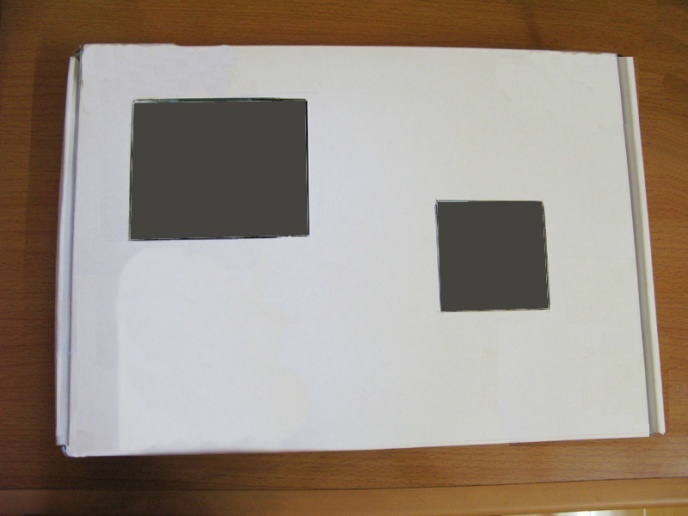
– Bước 4: Gắn quạt vào hộp bằng cách đục lỗ ở bên dưới và gắn bằng ốc, sau đó đặt quạt vào trong, cố định bằng băng kéo

– Bước 5: Cấp nối quạt với adapter

Như vậy là cách làm đế tản nhiệt cho laptop rất đơn giản đã hoàn thành.
Limosa xin gửi đến bạn cách tản nhiệt máy tính hiệu quả nhất. Hy vọng những thông tin trên sẽ giúp ích cho bạn. Nếu bạn cần được hỗ trợ hãy liên hệ ngay với Limosa qua số HOTLINE 1900 2276 – 0933 599 211 để được tư vấn chi tiết hơn nhé.

 Thời Gian Làm Việc: Thứ 2 - Chủ nhật : 8h - 20h
Thời Gian Làm Việc: Thứ 2 - Chủ nhật : 8h - 20h Hotline: 1900 2276
Hotline: 1900 2276




